En este artículo, cubriremos cómo bloquear el seguimiento de aplicaciones en iPhone, para que pueda detener las aplicaciones que lo monitorean sin su conocimiento.
Para la mayoría de las personas, la privacidad es un tema delicado. Apple ha hecho que sea muy sencillo evitar que las aplicaciones de iPhone y iPad te controlen si ya has tenido suficiente. Esto es todo lo que necesita saber sobre cómo bloquearlos.

¿Qué es el seguimiento de aplicaciones?
Las aplicaciones que utilizan el seguimiento de aplicaciones pueden almacenar datos sobre su actividad tanto dentro como fuera de una aplicación. Lo que esto implica es que todo lo que presione, publique y mire en un software en particular se registrará y enviará a los desarrolladores como datos de usuario para sus propios usos. La mayoría de las personas aceptan esto como el costo de usar una aplicación, pero no les gusta el hecho de que las aplicaciones puedan seguir rastreándote incluso después de que las hayas eliminado.
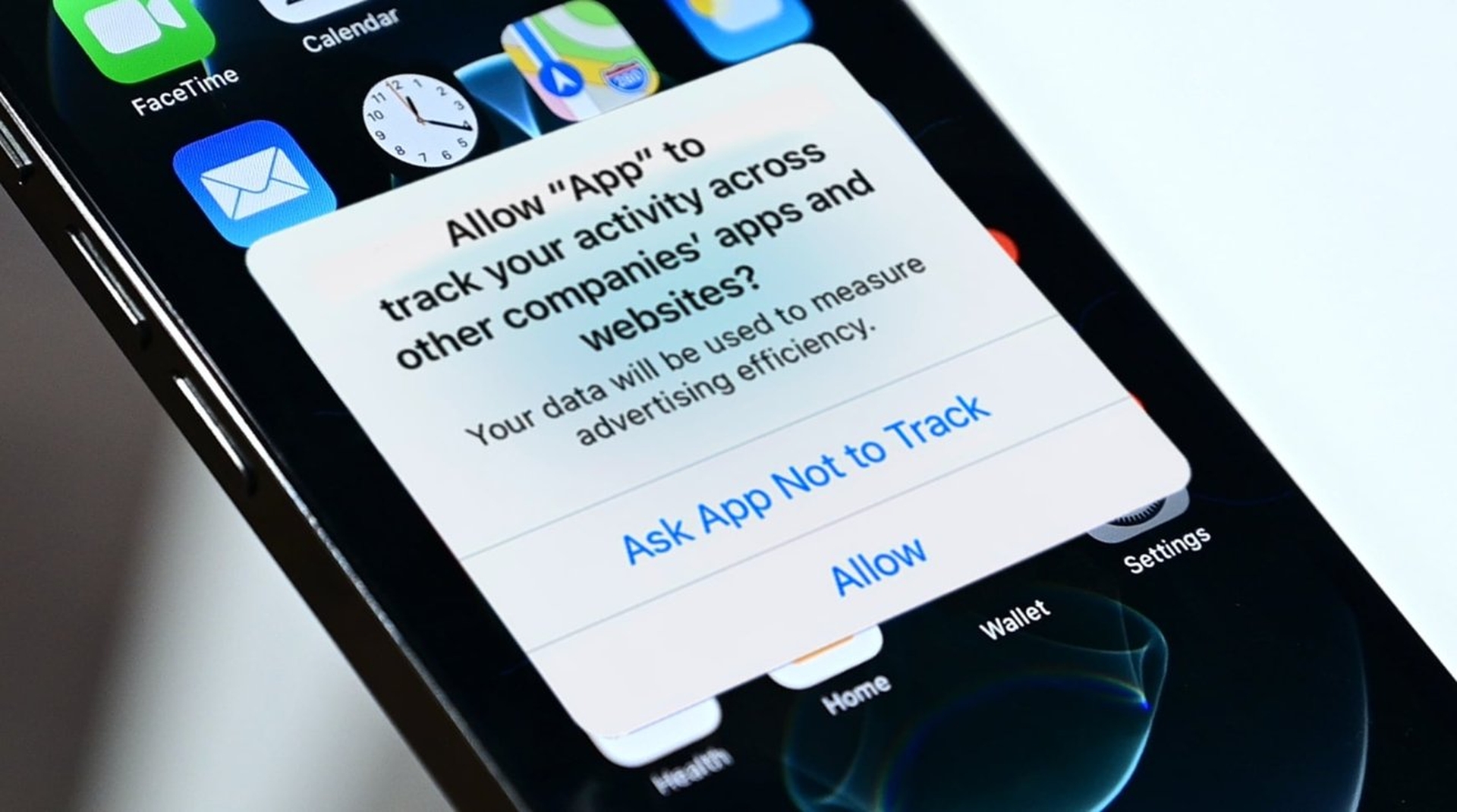
Para ayudar, Apple introdujo una función de transparencia para el seguimiento de aplicaciones que le permite evitar que cualquier aplicación de iPhone lo controle. Si bien esto deshabilita todas las aplicaciones para que no lo supervisen, es posible que solo una o dos estén causando el problema.
¿Cómo bloquear el seguimiento de aplicaciones en iPhone?
Supongamos que no desea desactivar el monitoreo de aplicaciones para todas sus aplicaciones, sino que, sin darse cuenta, presionó Permitir cuando se le solicitó si acepta que lo rastree. No hay necesidad de preocuparse en esta situación porque solo hay unos pocos métodos fáciles para evitar que una aplicación individual lo rastree. Para lograr esto, siga estos pasos:
- Vaya a la aplicación Configuración en su dispositivo.
- Desplácese hacia abajo hasta llegar a la aplicación para la que desea desactivar el seguimiento.
- Toca el icono de la aplicación.
- Para desactivar el seguimiento, busque la barra de alternar junto a Permitir seguimiento y presiónela.
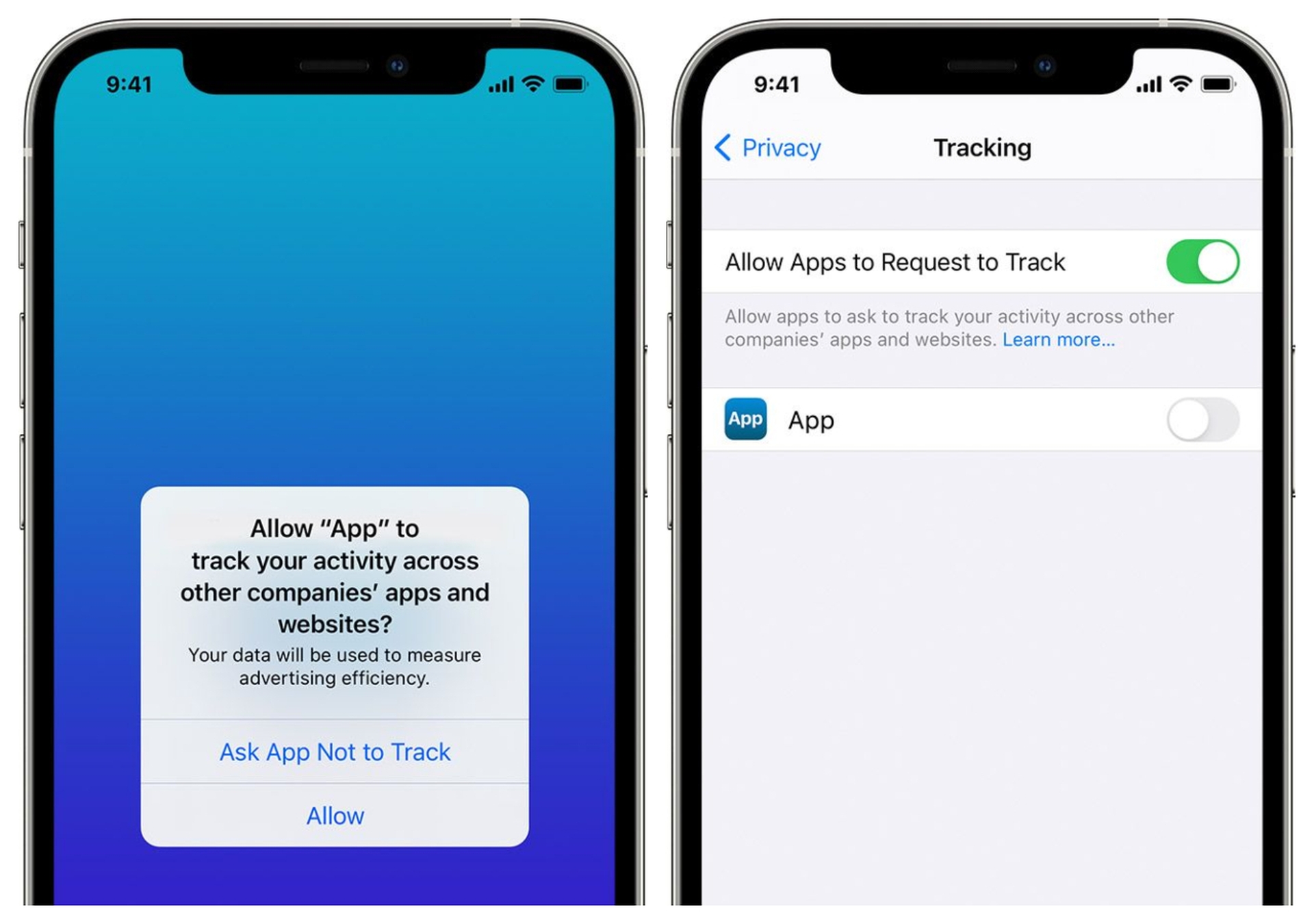
Debería poder bloquear una aplicación para que no lo rastree si sigue estos procedimientos. Incluso si permite cierto seguimiento por parte de algunas de las aplicaciones de su iPhone, no significa que deba aceptarlo para todas ellas. Si decide no permitir que una determinada aplicación lo rastree por más tiempo, siga los procedimientos mencionados anteriormente para detenerlo. Puede usar la función de transparencia de seguimiento de aplicaciones de Apple para evitar que todas las aplicaciones lo sigan, pero tenga en cuenta que puede no ser tan beneficioso como cree.
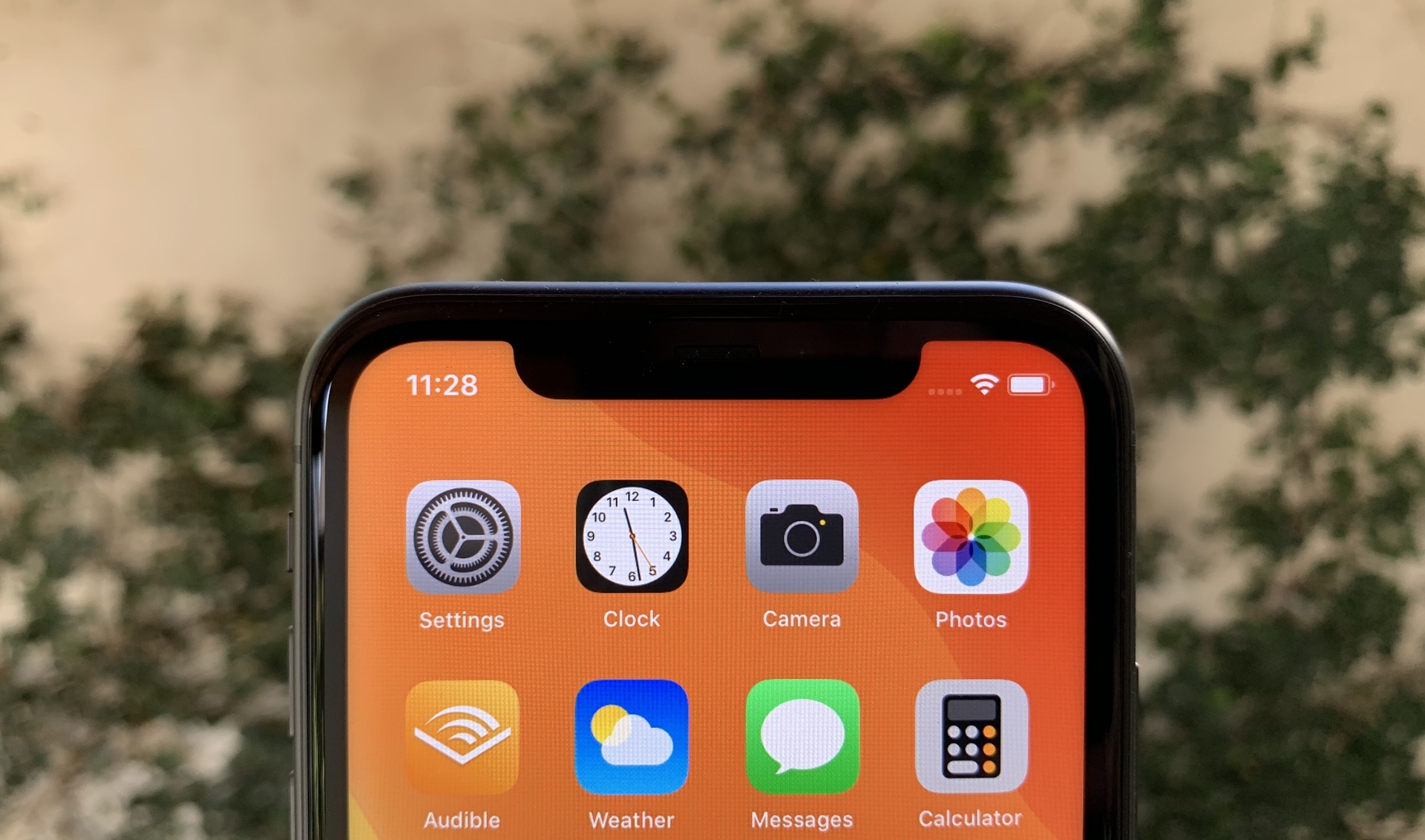
Cuando deshabilita “Permitir que las aplicaciones soliciten el seguimiento” en la configuración de privacidad, las aplicaciones ya no solicitarán realizar un seguimiento de su actividad. Cada aplicación que solicite permiso para monitorear mientras esta configuración está deshabilitada se considerará como si hubiera tocado Solicitar a la aplicación que no rastree. También puede optar por solicitar que todas las aplicaciones de terceros a las que se les permitió monitorear su comportamiento cesen sus actividades. Alternativamente, puede dejar que cualquiera de las aplicaciones a las que dio permiso anteriormente continúe monitoreando su comportamiento.

Hay algunos casos en los que Apple desactiva automáticamente “Permitir que las aplicaciones soliciten realizar un seguimiento”. Describen estas circunstancias en su sitio web de soporte.
“En algunas circunstancias, la configuración “Permitir que las aplicaciones soliciten el seguimiento” está deshabilitada, lo que incluye:
- Para usuarios con cuentas infantiles o menores de 18 años por año de nacimiento, iniciaron sesión con su ID de Apple*
- Si tu ID de Apple está gestionada por una institución educativa o empresarial
- Si su dispositivo está administrado y usa un perfil de configuración que limita el seguimiento
- Si su ID de Apple se creó en los últimos 3 días
En estos casos, a todas las aplicaciones que solicitan realizar un seguimiento se les niega el permiso de forma predeterminada y no reciben el IDFA. Si el estado de su cuenta o dispositivo cambia, y posteriormente elige habilitar “Permitir que las aplicaciones soliciten realizar un seguimiento”, la próxima solicitud de seguimiento de la aplicación le mostrará la solicitud de permiso.
Esperamos que haya disfrutado este artículo sobre cómo bloquear el seguimiento de aplicaciones en iPhone. Si lo hizo, también le gustaría ver cómo comprar un libro Kindle en el iPhone o cómo cambiar el tiempo de repetición en el iPhone.
